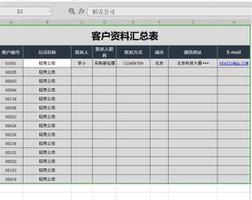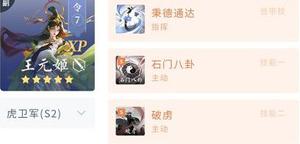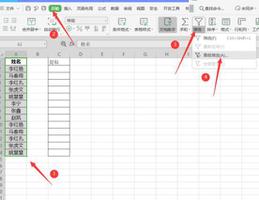如何提高Wi-Fi信号

你的Wi-Fi让你失望了吗?你楼上的信号弱吗?网络会一直消失吗?遵循以下提示,在您的Mac电脑上获得更快、更可靠的Wi-Fi连接。以下是如何提高您的网速,避免Wi-Fi退出,并扩大您的Wi-Fi范围。
本指南将帮助您增强Wi-Fi信号,提高Wi-Fi接收效果,从而提高Mac电脑的网速。
通过改善您的Wi-Fi连接,您将能够使用离路由器更远的设备,在更多的房间里,在花园里。
有了更快的连接,你会发现网页加载更快,YouTube和iPlayer流更流畅,下载速度更快。另外,一个更可靠的连接意味着更少令人沮丧的辍学,以及更少的家庭互联网停止工作的情况。
这些技巧将帮助你获得一个更快,更可靠的互联网。我们还研究了扩展Wi-Fi范围的方法。
如果你的Wi-Fi不工作,请阅读:如果你的Mac电脑上的Wi-Fi不工作,该怎么办。
另外,明智的做法是检查问题是否出在你试图访问的网站上,而不是你的连接上。运行Ping测试以查看与您正在访问的网站的连接是否有问题-阅读此处有关在Mac上运行Ping的内容。
做速度测试
你的联系有多快?在你开始了解你是否得到你的宽带供应商承诺的速度。
识别Wi-Fi是否有问题的最准确方法是测试连接速度,首先将Mac直接插入路由器(如果可以),然后通过WiFi。如果速度之间没有太大的差别,那么你就知道问题出在你的宽带连接上。
当然,很可能你的Mac没有以太网端口,所以你只能无线测试连接(除非你有以太网适配器)。在这种情况下,在路由器旁边运行相同的测试,然后在使用Mac的房间中运行。在这种情况下,如果达到的速度有差异,那么您和路由器之间可能会有某种东西造成干扰。
如果完成了速度测试,您发现宽带速度没有达到承诺,请与您的宽带供应商联系并请求他们帮助。或切换到其他提供程序。
我们在www.Speedtest.net上使用了Speedtest。当我们站在路由器旁边时,我们的连接速度更快,这表明有什么东西在干扰房子其他地方的信号。
趋势文章您也可以尝试使用通过路由器提供的宽带速度测试(我们讨论登录到路由器并使用下面的集线器软件)。
重新启动路由器
这可以很好地解决您的问题,因为它将迫使您的路由器重新连接-这样做,它将选择最好的通道。
如果你有很多邻居在附近(也许你住在一个建筑区),这可能是你有很多竞争的渠道,你的路由器目前正在使用。更多关于下面的频道。
重新启动路由器的最简单方法是拔下它,等待大约一分钟,然后再重新插入。您可能需要等待一两分钟才能重新连接。
查找Wi-Fi黑点
很有可能你家里有很多东西在影响信号的强度。下面我们将详细介绍这些Wi-Fi干扰器。
同时,如果你想了解你家或办公室信号最强的地方,你可以在iPhone上下载Wi-Fi SweetSport(免费,在这里下载)等热图应用,在你家或办公室里走走。
如果您无法将路由器移动到更中心的位置,则可以按照以下提示改进其所在的位置:
提升路由器。提升路由器可以改善信号。
将路由器从外墙移开。如果路由器靠近外墙或窗户,一半的信号被引导到外面。
如果你的路由器有天线,那么把它们指向上面。正如我们所提到的,Wi-Fi信号在向下和横向移动方面比向上移动要好。你也可以试着把天线指向你的弱点。
如果你的路由器没有外部天线,它可能有全向天线内置-这些可以向多个方向发送信号。
消除干扰源
将这些设备从路由器上移开(或者至少将它们移开,这样它们就不会位于您和路由器之间)。也不要在回复重要邮件时使用微波炉。
你在和其他产品竞争你的Wi-Fi吗?找出哪些其他设备正在共享您的Wi-Fi,看看您是否可以为自己腾出部分带宽。
您可以通过访问路由器的浏览器来了解哪些小工具连接到您的Wi-Fi网络。您通常会在URL中键入一系列以192.168.x.xxx开头的数字。你可能会在路由器上找到这个地址。
更新路由器上的固件
在探索路由器设置时,请检查软件是否为最新版本。
更新过程很可能是自动进行的,但如果不是,那应该只是按下软件界面中的升级按钮的情况。
英国电信家庭集线器的拥有者会在一夜之间通过宽带线路自动接收更新。
切换到5GHz频段
如果你的路由器能够同时在2.4GHz或5GHz频段工作,你可能会发现,将你的Mac电脑切换到5GHz频段——如果你的MacBook在你查看上述路由器软件时被列在通过2.5GHz频段连接的小工具下——会加快速度。
不幸的是,强迫你的Mac从2.4GHz改为5GHz WiFi并不容易。但是,如果您希望这样做,请执行以下步骤:
在Mac电脑上,转到“系统首选项”>“网络”>“高级”,然后将5GHz网络移到顶部,成为您的首选。
下面是如何找出你的Mac电脑是使用2.4GHz还是5GHz。
换频道
如果你发现附近有很多网络使用同一个频道,你可以通过切换到不太拥挤的频道来加快速度。
苹果公司可以很容易地看到附近的其他网络在播放什么,要找出你的邻居在使用什么波段,请遵循以下步骤:
按住option/alt,同时单击屏幕右上角菜单中的Wi-Fi图标。
打开无线诊断。
从屏幕顶部的菜单中选择“窗口”>“扫描”。
这将告诉您有多少项通过5GHz和2.4GHz的频率连接到您的网络,它还将指示您可以为每个频率使用的最佳频道。
你也应该能够知道你在使用什么频道。要查看您的网络正在使用的频道,请向右滚动。请注意附近的Wi-Fi网络是否使用相同的频道。您还将看到一个建议,其中将是最好的2.4GHz和5GHz频道使用。
切换到新路由器
所有路由器都使用802.11标准。老式的路由器802.11g仍然很流行,但它的运行速度比802.11n慢得多,而且是目前最流行的802.11ac类型。
如果您还没有802.11ac路由器,我们建议您使用它。802.11ac提供的特性之一是多用户多输入多输出(MU-MIMO),这意味着它可以同时向多个设备发送和接收多个数据流,而不会降低带宽。这些路由器还能够波束形成-这允许路由器将WiFi信号集中到您的WiFi设备。
在获取802.11ac路由器之前,请检查您的Mac是否支持它。转到:Apple菜单>关于此Mac>系统报告>Wi-Fi。查找支持的PHY模式:802.11 a/b/g/n/ac。
另外,在没有先联系你的ISP并要求他们更新的情况下,不要匆忙离开和通过一个新的路由器。有可能你和他们在一起已经有一段时间了,他们可能很好,可以免费更新你的路由器。
这里只需说明下一个802.11标准802.11ax预计将于2019年发布。据预测,它的最高速度约为10Gb/s,在拥有大量联网设备的环境中应该会有更好的表现(现在我们有了这么多iphone、ipad、HomePods和其他智能设备,这基本上是我们所有的家)。但是请注意,在您匆忙购买ax路由器之前,您当前的Mac将没有所需的网卡(也许这是我们将在明年开始在新的Mac机型上看到的东西)。
当我们告诉你移除不需要的设备时,我们没有提到一个或多个不需要的设备可能是连接到路由器的外部设备。如果是这样的话,它很可能会解释你的Wi-Fi问题。
另一种保护自己免受Wi-Fi窃贼攻击的方法是诱骗。掩蔽隐藏你的网络名称,并阻止它被公开广播-另一方面,它意味着它必须手动输入。如果您登录到集线器软件,您应该能够更改SSID广播选项。
扩展您的网络
或者,如果您与网络上的其他设备(如某些流媒体游戏或其他媒体)有太多竞争,您可以通过将这些设备插入以太网来改善连接。
一种选择是电力线适配器(我们的姊妹站点TechAdvisor上有一系列电力线适配器)。电力线适配器可以在你家的电线上创建一个家庭网络。您只需将电源线适配器插入路由器旁边的电源插座,然后通过以太网电缆将路由器连接到它。然后在房子的另一个房间,你插上第二个电源适配器。您可以使用以太网电缆连接到该设备,或者,如果电源线适配器内置Wi-Fi,则可以通过Wi-Fi连接到该设备。
如果如上面第二个场景中所述,您家中有人占用带宽进行游戏,或者您是从Netflix或类似网站流式传输,那么电力线适配器将是一个不错的选择。您可以通过电源线适配器将游戏机、电视、Sky+机顶盒或其他机顶盒直接插入以太网。
拿些锡箔纸
有另一种方法可以扩展你的网络而不花任何钱(无论如何,不超过一罐或一些锡箔纸的价格)。
但我们不能保证你会从你的创意项目中得到很好的结果!
因为金属可以反射Wi-Fi信号,所以可以使用金属将信号指向您。
你需要一些弯曲的金属放在路由器后面。
你可以用刀子把饮料罐的顶部割下来,然后从上到下割下来,然后再把饮料罐的底部割下来(如果你把罐的底部留着,你可以用它作为支架)。听起来可能有点危险,所以请小心不要割伤手指!
把弯曲的金属放在路由器后面。把它对准你想连接到Wi-Fi的地方——但是要注意,如果金属在路由器和连接设备之间,你可能会限制家里其他地方的Wi-Fi连接。
我们有一个完整的指南,把你的iPhone变成一个Wi-Fi热点。
小心,如果你经常这样做,你可能会用完你的数据津贴。我们建议您在“设置”>“移动数据”中重置iPhone上的移动数据日志,这样,如果使用iPhone创建个人热点,您就可以随时记录正在使用的数据量。
以上是 如何提高Wi-Fi信号 的全部内容, 来源链接: utcz.com/wiki/669505.html